win11改win10启动界面
更新时间:2024-12-25 12:57:23作者:jiang
随着Win11系统的推出,许多用户开始感受到新的界面设计带来的新鲜感和挑战,对于习惯了Win10系统界面的用户来说,适应新的界面布局可能需要一些时间。幸运的是Win11系统也提供了一些调整选项,让用户可以将界面设置调整得更接近于Win10系统,从而更容易上手和使用。本文将介绍如何调整Win11系统的界面设置,使其更加接近于Win10系统,帮助用户快速适应新系统。
操作方法:
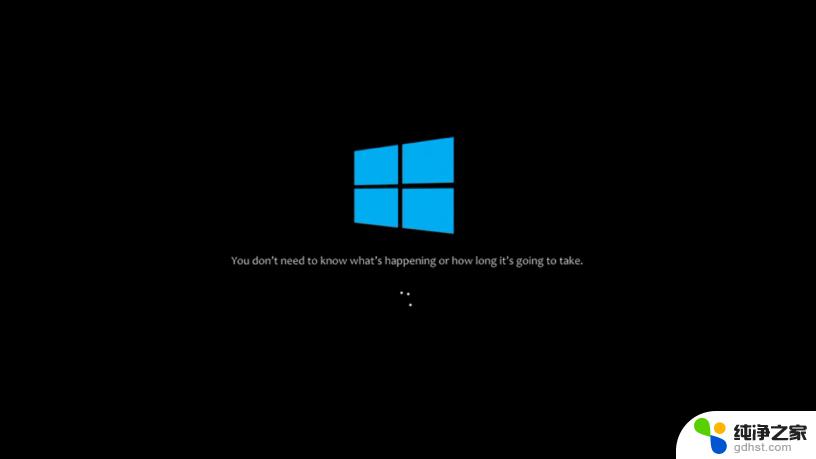
1.首先,在桌面任意空白处点击鼠标右键。选择“个性化”,点击进入;
2.找到“任务栏”,点击进入;
3.选择最下方的“任务栏行为”,点击展开;
4.在“任务栏对齐方式”后点击现在的“居中”;
5.选择对齐方式为“左”;
6.此时的桌面就和win10的一样了。
以上就是关于win11改win10启动界面的全部内容,有出现相同情况的用户就可以按照小编的方法了来解决了。
- 上一篇: win11电脑怎么取消登陆密码
- 下一篇: thinkpad win11如何开启性能模式
win11改win10启动界面相关教程
-
 win11启动计算机时怎么进入bios界面
win11启动计算机时怎么进入bios界面2024-12-20
-
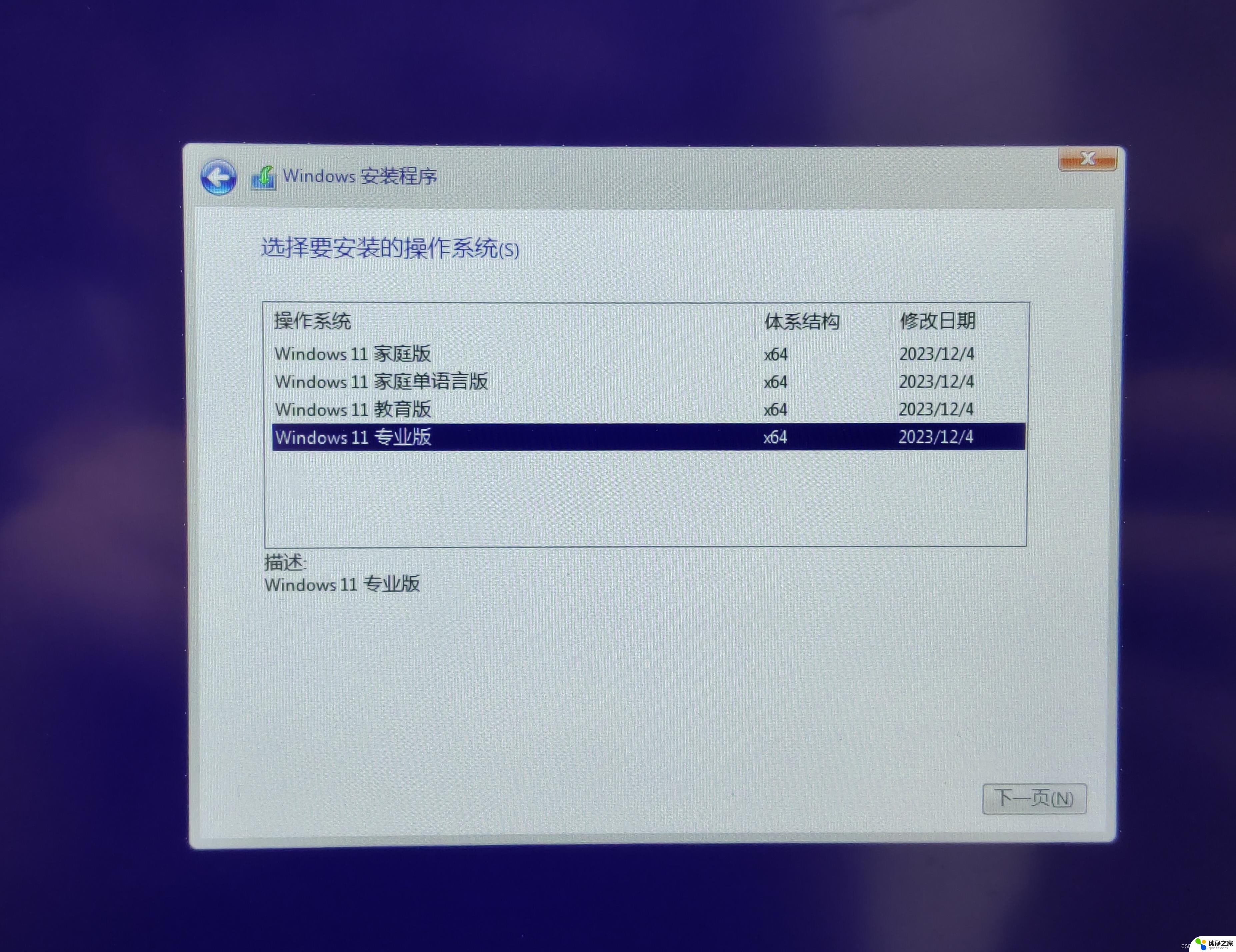 修改win11的启动选项
修改win11的启动选项2025-01-07
-
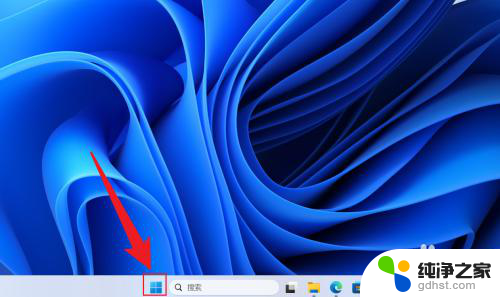 win11如何更改开机启动项
win11如何更改开机启动项2024-10-22
-
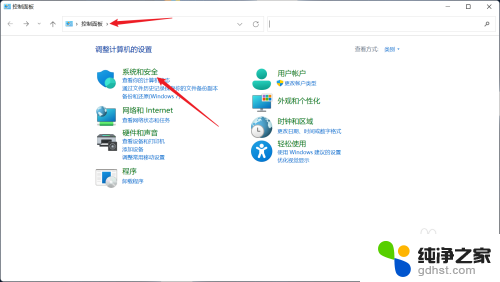 启动快速启动 设置 win11
启动快速启动 设置 win112024-11-06
win11系统教程推荐